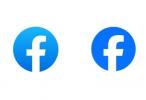Paslėpti pranešimai padeda įsitikinti, kad gautieji nėra pilni.
Vaizdo kreditas: Westend61 / Westend61 / GettyImages
Tiek „Instagram“, tiek „Facebook“ leidžia bet kuriam asmeniui, radusiam jūsų profilį, atsiųsti jums asmeninę žinutę. Tačiau, nors jūsų draugų pranešimai rodomi tiesiogiai įspėjimuose ir gautuosiuose, pranešimai iš kitų yra paslėpti atskiroje pranešimų užklausų vietoje. Šie socialiniai tinklai slepia tokius pranešimus, kad potencialus šlamštas neužpildytų jūsų pirminių gautųjų, tačiau tai gali būti nepatogu, kai nerandate žinučių iš naujų žmonių, su kuriais norėtumėte sužinoti. Sprendimas yra reguliariai tikrinti paslėptus pranešimus „Instagram“ ar „Facebook“.
„Instagram“ svetainė naršyklėje neturi galimybės matyti paslėptų pranešimų nenaudojant trečiosios šalies įrankio. Tačiau paslėptus pranešimus „Instagram“ galite pasiekti naudodami programą mobiliesiems. Pradėkite bakstelėdami lėktuvo piktograma viršutiniame dešiniajame programos kampe, kad pamatytumėte visus asmeninius pranešimus. Jei turite paslėptų pranešimų, pamatysite nuorodą, kurią galite paliesti šalia
Žinutės antraštę, kuri atspindi jūsų turimų pranešimų užklausų skaičių.Dienos vaizdo įrašas
Bakstelėkite vieną iš pranešimų užklausų, kad pamatytumėte jos turinį ir pagrindinę informaciją apie siuntėją, pvz., naudotojo vardą ir sekėjų bei įrašų skaičių. Bakstelėkite Priimti norėdami pradėti pokalbį, pasirinkite Ignoruoti užkirsti kelią būsimoms žinutėms iš asmens, arba Ištrinti norėdami pašalinti pranešimą iš sąrašo.
Norėdami pamatyti paslėptus pranešimus naudodami „Facebook Messenger“ programą, pirmiausia bakstelėkite savo profilio vaizdą viršutiniame kairiajame kampe. Tai atveria meniu, kuriame rodomas a Pranešimų prašymai parinktis po savo vardu. Bakstelėkite jį, kad būtų rodomas žmonių, kurie nėra jūsų „Facebook“ draugai, išsiųstų pranešimų sąrašas. Taip pat galite pamatyti a Šlamštas parinktis, kurią galite bakstelėti, kad pamatytumėte pranešimus, kuriuos „Facebook“ laiko afera arba šiukšlėmis.
Jei naudojate „Facebook“ svetainę, spustelėkite Žinutės piktogramą naršymo juostoje Facebook viršuje ir spustelėkite skirtuką Pranešimų prašymai norėdami pamatyti paslėptus pranešimus. Rodomas panašus pranešimų sąrašas kaip ir programoje, bet vietoj jo yra a Žr. filtruotus pranešimus nuorodą, kurią spustelėsite norėdami pamatyti nepageidaujamo pašto pranešimus.
Spustelėkite arba bakstelėkite paslėptą pranešimą, kad pamatytumėte jo turinį. Atsakydamas į pranešimą siuntėjas gali matyti jūsų būseną ir laisvai bendrauti su jumis „Facebook“. Jei nenorite gauti pranešimų iš asmens, naudokite pokalbio apačioje esančią parinktį, nurodančią, kad nenorite nieko iš jo gauti. Pasirinkus šią parinktį, rodomi pasirinkimai, įskaitant užblokavimą asmeniui visiškai su jumis bendrauti, ištrinti pokalbį arba pranešti apie pranešimą „Facebook“ kaip netinkamą.
Nepageidaujamų asmeninių pranešimų mažinimas
Jei norite sumažinti nepageidaujamų pranešimų, kuriuos gaunate naudodamiesi šiomis paslaugomis, skaičių, pabandykite apriboti auditoriją, kuri gali matyti jūsų turinį. Tokiu būdu jūsų įrašai nebus viešai matomi nepažįstamiems žmonėms, kurie gali bandyti jums siųsti žinutes arba siųsti jums šlamštą.
Norėdami tai padaryti „Facebook“ su visais buvusiais ir būsimais įrašais, pasirinkite dešinįjį išskleidžiamąjį meniu Nustatymai „Facebook“ svetainėje arba pasirinkite tą pačią parinktį „Facebook“ programėlės mėsainių meniu. Bakstelėkite parinktį, kuri yra pažymėta Privatumas arba Privatumo nustatymai kad pamatytumėte dvi parinktis, kas gali matyti jūsų buvusius ir būsimus įrašus. Redaguokite juos, kad tik ribota dabartinių draugų ar draugų draugų auditorija matytų jūsų turinį.
Jei naudojate „Instagram“, galite nustatyti visą savo profilį kaip privatų, kad apribotumėte auditoriją. Pasiekite programos mėsainių meniu ir pasirinkite Nustatymai ir tada Privatumas. Pakeisti Paskyros privatumas galimybė į Privati sąskaita. Dėl to jūs turite patvirtinti bet kokias užklausas peržiūrėti savo įrašus asmeniškai, todėl jie greitai nustos rodyti viešuosiuose sklaidos kanaluose.